В этом руководстве я покажу вам, как добавить новый лес в вашу существующую Active Directory среду. Возможно, существуют требования по соблюдению стандартов или безопасности, обязывающие вас добавить новый лес.
Эта статья относится к: Windows Server 2016, Windows Server 2019, Windows Server 2022 и Windows Server 2025.
Однако, просто отметим, что вы также можете добавлять доверия между лесами. Если у вас уже есть существующий лес, contoso.com, вы можете добавить еще один лес, northwindtraders.com, и по желанию установить доверие между ними, все в пределах вашей локальной сети.
Добавьте роль сервера Active Directory Domain Services в Windows Server
В нашем конечном сценарии мы будем добавлять новый лес в среду. Существует несколько логических схем, которые определяют этот вариант. Если вы начинаете с нуля, это будет единственный вариант, который у вас будет – добавление вашего первого контроллера домена и создание вашего первого (корневого) домена.
Другим сценарием будет необходимость более четкого разделения доменов. Если вы объединяетесь с другой корпорацией, вы можете захотеть добавить новый лес в тестовой среде – это позволит полностью отделить структуру доменов вашего леса от ваших тестов.
Однако, как я уже упоминал ранее, вы сможете создавать доверия между лесами, которые позволят пользователям в одном лесу (бесперебойно) входить на компьютеры в другом лесу.
Я создал еще одну виртуальную машину Windows Server 2022 Datacenter Hyper-V и назвал ее WS22-FOREST-DC1.

Снова я пошел и добавил роль Active Directory Domain Services.
Настройте новый лес Active Directory
Давайте настроим новый лес.
- Запустите мастер продвижения DC для продвижения сервера до контроллера домена.
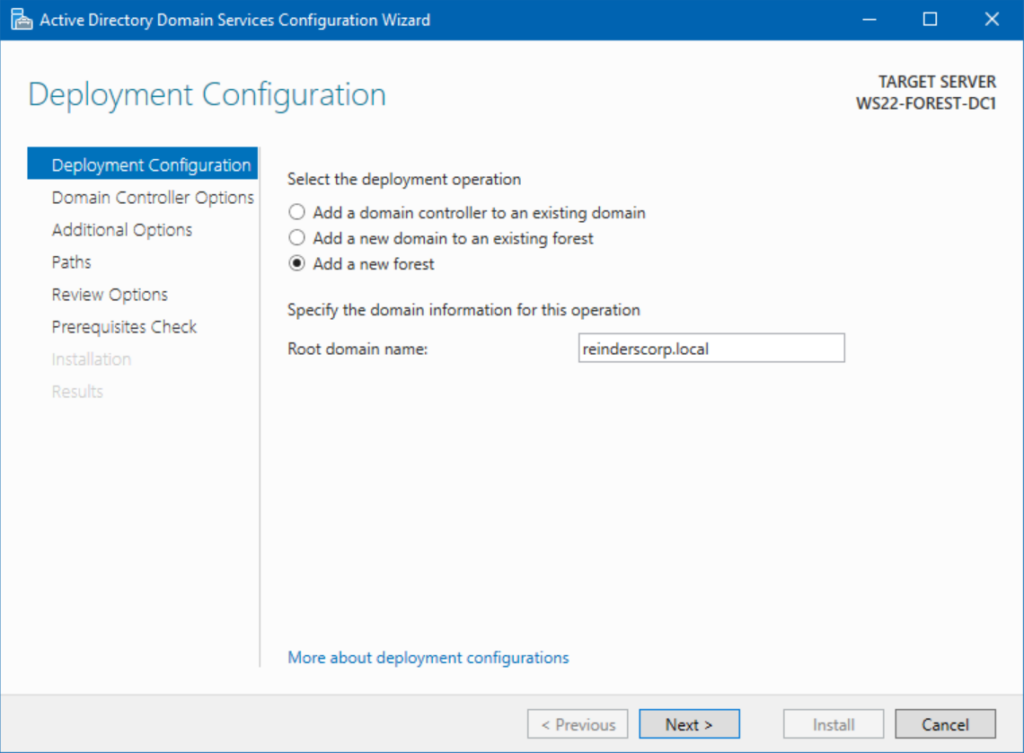
- Я выбрал третий вариант – «Добавить новый лес‘ и ввел ‘reinderscorp.local’ в качестве имени домена.
- Я нажал Далее.
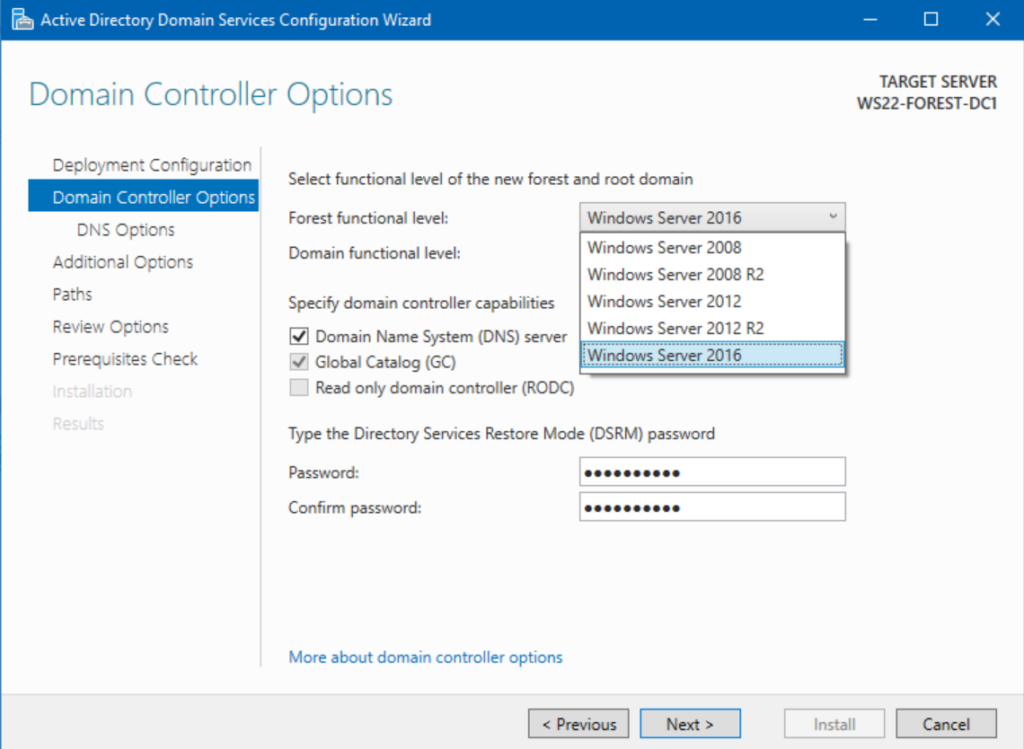
Здесь вы можете видеть варианты уровня функциональности леса. Если у вас есть требование включить контроллеры домена, работающие на более старых версиях Windows Server, вам нужно сделать это настройку сейчас: После факта изменения уровня вы не сможете вернуться назад и понизить уровень. Вы можете только повышать эти уровни.
- Я оставлю мой лес на уровне Windows Server 2016
- Введите свой пароль DSRM и нажмите Далее.
- На экране Параметры DNS, как и в предыдущих сценариях, он выдаст вам общее предупреждение о невозможности создания делегирования DNS. Это потому, что нет родительского (DNS) доменного имени для контакта.
- Экран Дополнительные параметры показывает только нам NetBIOS доменное имя – ‘REINDERSCORP’. И на экране Пути я принял значения по умолчанию и нажал Далее.
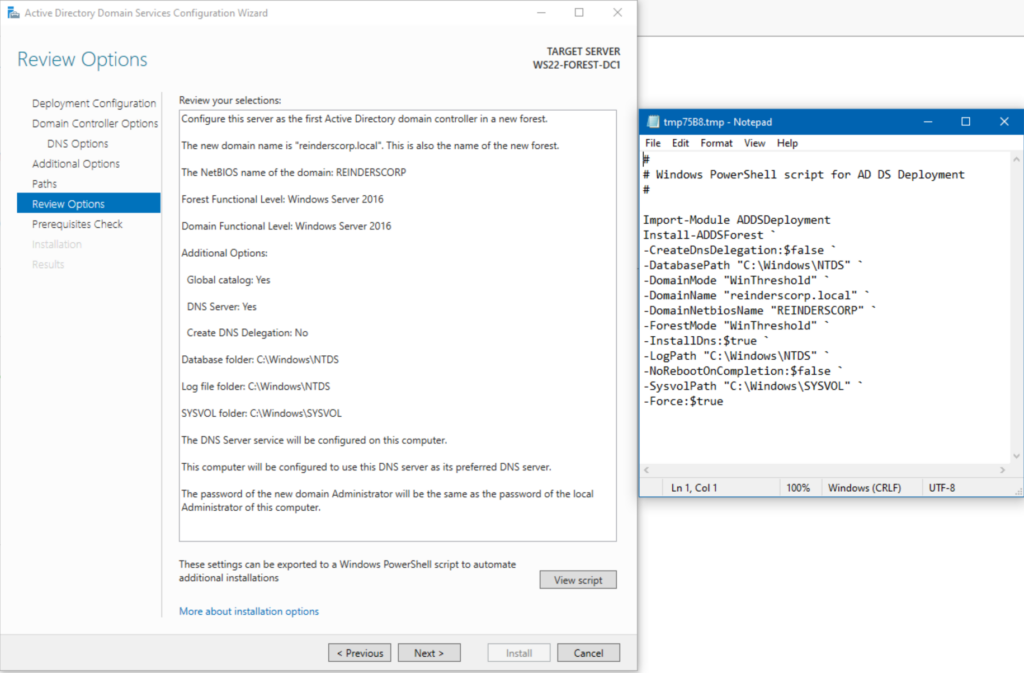
- На экране Просмотр параметров мы можем увидеть все запланированные конфигурации нашего нового леса. Я снова нажал кнопку Просмотр скрипта, чтобы увидеть PowerShell-скрипт, который запустится в фоновом режиме в ближайшее время.
- Затем я нажал “Далее”.
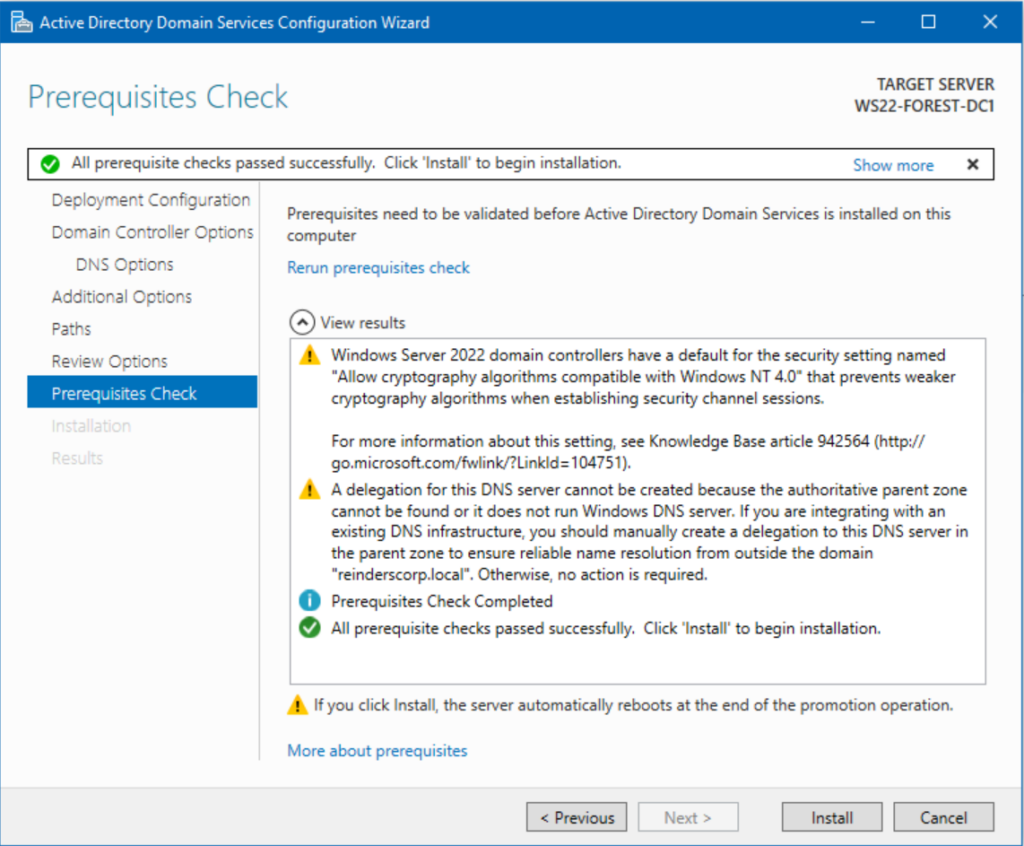
- Теперь мы можем нажать кнопку Установить на экране Проверка предварительных требований, поскольку нам разрешено продолжить действиями доверенных инженеров Microsoft.
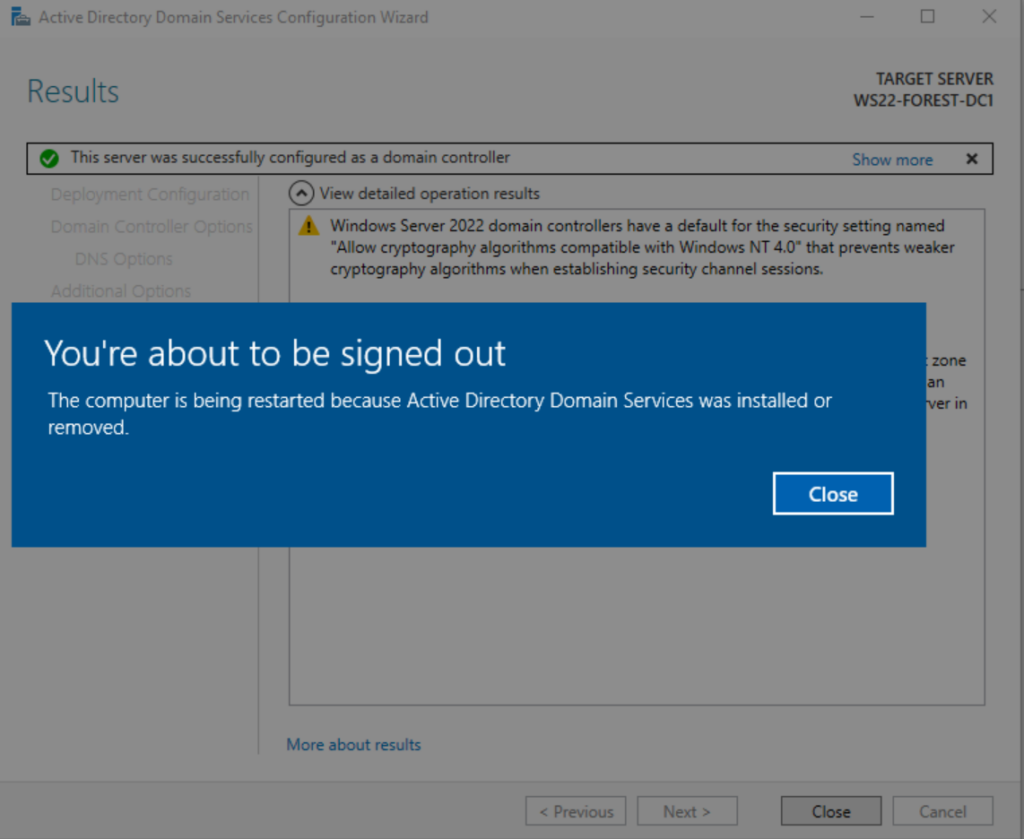
- После перезагрузки сервера я войду как Администратор и подтвержу, что все соответствует ожиданиям.
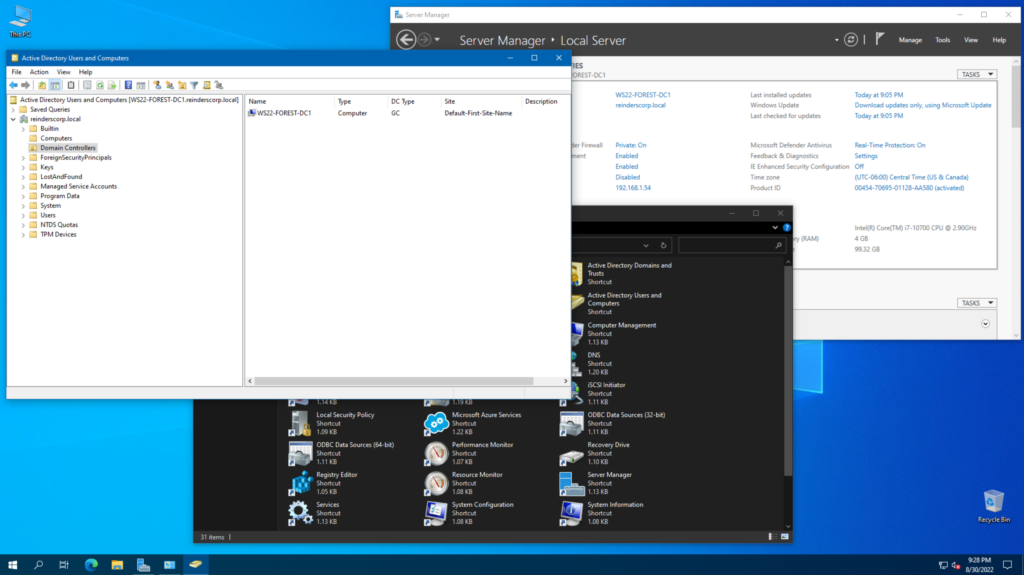
Source:
https://petri.com/add-new-forest-to-active-directory/













